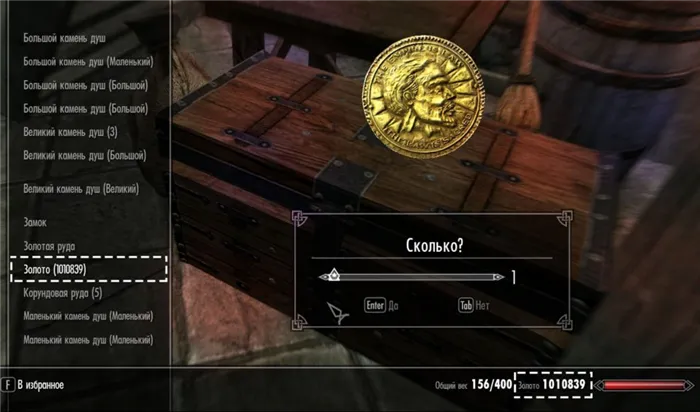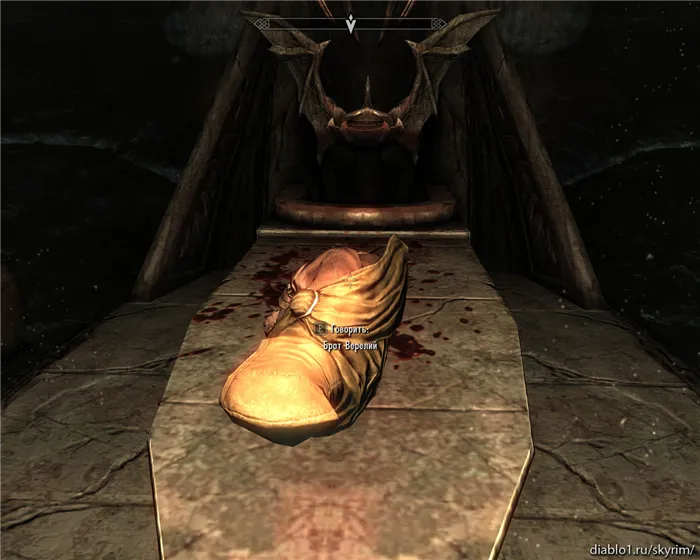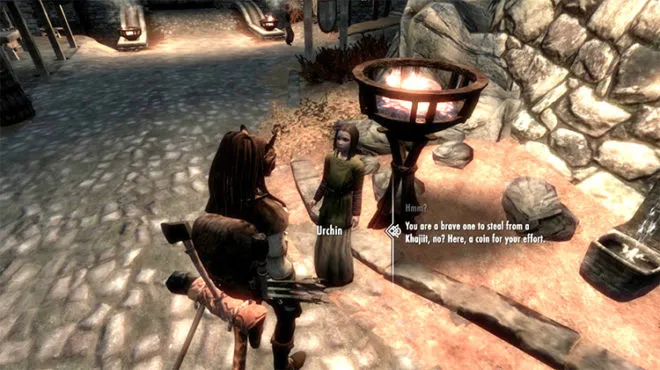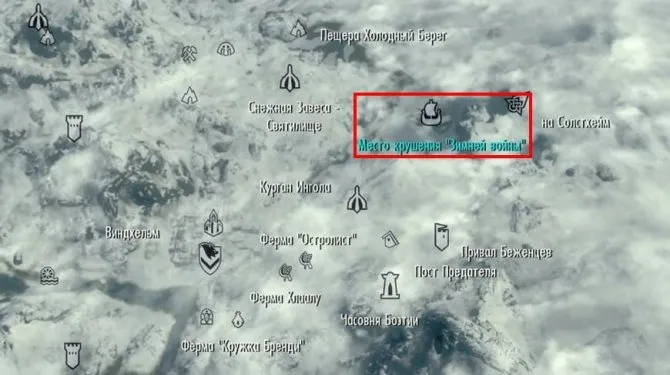Самый простой способ решения данной проблемы, нажать комбинацию “горячих клавиш” Alt + Enter. Во всех версиях Windows включая 7 и 10, они отвечают за функцию развертывания запущенного каким-либо приложением “окна” на полную.
Как запустить игру на 32-битной системе, если она требует 64-разрядную
Как запустить игру на 32-битной системе, если она требует 64-разрядную систему, инструкция.

Вероятно вы хотите узнать как стабильно зарабатывать в Интернете от 500 рублей в день?
Скачайте мою бесплатную книгу
=>> «Как гарантированно зарабатывать от 500 рублей в день»
Для использования многих современных программ, в том числе и игр, требуются 64-битная система. Поэтому, владельцы ПК с 32-битной системой, при попытке запуска некоторых программ могут сталкиваться с такой ошибкой как «Версия этого файла несовместима с используемой версией Windows…».
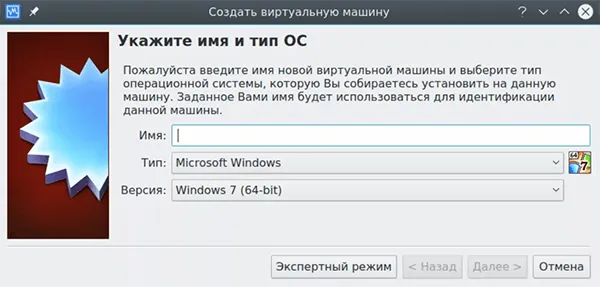
Подобная ошибка свидетельствует о том, что игра, которую вы пытаетесь установить на свой ПК, предназначена для 64-х разрядной системы, а не для 32-битной. Дело в том, что в отличие от 64-разрядной, 32-битная система может запускать программы разработанные только для неё.
Поэтому, если вы сомневаетесь, или не знаете разрядность своей ОС, тогда это можно выяснить следующим образом:
- Через «Пуск», войдите в «Панель управления».
- Выберете раздел «Система и безопасность» и кликните по «Система».
- Напротив строчки с названием «Тип системы» будет стоять её разрядность.
Как запустить игру на 32-битной системе, если она требует 64-разрядную
Если выяснилось, что ОС является 32-разрядной, а вам нужно установить 64-битную, то необязательно делать переустановку Windows. Именно о том, как разрешить подобную проблему и будет более подробно рассказано в данной статье.
В первую очередь стоит понимать, что от того какая система используется, зависит общий объём оперативной памяти на компьютере. Кроме этого, от разрядности системы зависит и то, сколько может быть выделено места для конкретного приложения.
Таким образом, при использовании 64-разрядной системы максимальный объём RAM (оперативная память) составляет 16 Гб. При этом, в Windows Professional, данный показатель может достигать 192 Гб. В свою очередь, на какую-либо определённую утилиту отводится до 4 Гб оперативки.
Если рассматривать x32, то RAM в этом случае значительно меньше. Максимальный объём оперативки составляет 4 Гб. Что касается отдельных приложений, то для них может быть отведено максимум до 2 Гб.
Также, от разрядности процессора зависит ещё и скорость обработки данных. То есть, в случае с x64 нагрузка распределяется равномерно на все ядра ПК. А в x32, второе ядро запускается только после полной загрузки первого.
Кроме этого, есть ещё один довольно важный момент – 64-х битная система не подходит для слабых ПК. Поэтому, при покупке компьютера лучше сразу приобретать x64, так как данный вариант может запускать любые приложения. Даже те, которые предназначены для 32-битных систем.
Однако если вы не хотите этого делать или попросту нет такой возможности, тогда можно воспользоваться сторонней программой или удалёнными серверами.
Также не забывайте и о риске заражения вашего ПК вредоносными программами. Поэтому, если ваш компьютер позволяет, то лучше установить 64-разрядную ОС. В этом случае, проблем с запуском программ и игр у вас не возникнет.
Чем отличается 32-битная система от 64-битной?
Почему же программы, рассчитанные на 64 bit, не получается открыть на 32 bit? Чем эти версии так отличаются, раз на них не работают одни и те же приложения? И если Overwatch можно запустить в x64, почему в него нельзя поиграть на таком же компьютере, но с x32?
От системы зависит, сколько оперативной памяти может быть установлено на ПК и сколько он способен выделить каждому конкретному приложению. В x64 максимальный объём RAM составляет 16 Гб (в Windows 7 Professional — до 192 Гб). При этом какой-либо утилите предоставляется до 4 Гб. В версии с x32 указанные цифры гораздо меньше — 4 Гб максимум и 2 Гб отдельной программе.
От разрядности процессора зависит, каким образом он обрабатывает информацию. Это существенно влияет на производительность — в 64 bit она гораздо лучше. Там больше регистр для хранения данных, и нагрузка распределяется сразу на все ядра. А в 32-битной ОС второе ядро активируется, когда полностью занято первое.
На «слабые» машины устанавливают x32. Если у ПК не очень много оперативной памяти и не самый хороший процессор, просто нет смысла работать с 64 bit. Это будет только «перегружать» электронную вычислительную машину, не добавляя ей производительности. А вот мощному компьютеру x64 будет как раз к месту.
Несмотря на то что эти системы внешне похожи друг на друга, они сильно различаются на программном уровне. У них разный набор драйверов, поэтому Subnautica, Overwatch, Hurtworld и другие подобные не пойдут на 32-разрядной ОС, пусть даже ПК и обладает необходимыми характеристиками.
Модерным играм, приложениям, программам для редактирования графики или видео недостаточно 2 Гб, которые им выделяет x32. Компоновщики новых игр создают свои продукты с расчётом именно на x64.
Как узнать, поддерживает ли процессор x64?
- На рабочем столе кликните правой кнопкой мыши на значок «Мой компьютер».
- Пункт «Свойства». Его также можно найти в разделе «Панель управления».
- В строке «Тип» будет указано, сколько бит в вашей версии ОС.
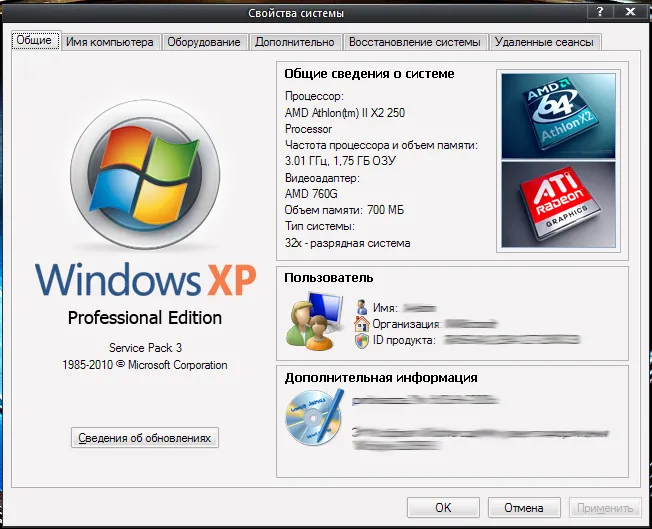
Предварительно нужно понять, в какой системы вы работаете
Перед тем как запустить Overwatch на 32-битной системе, узнайте, «потянет» ли ваш ПК такую игру. Проверьте, поддерживает ли процессор 64-битные команды. Это можно сделать при помощи специальных программ-тестеров. Подойдёт, например, бесплатная утилита «SecurAble». Её не надо устанавливать. И, соответственно, не нужно удалять после эксплуатации. Просто запустите исполняемый файл. Будет показана информация о процессоре: название, тактовая частота, разрядность, поддерживает ли он D.E.P (это защита девайса от переполнения буфера) и аппаратную визуализацию. Можно кликнуть на любой из результатов — появится его описание.
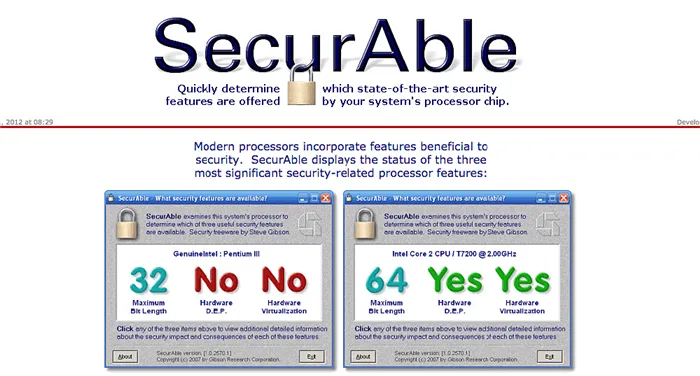
Проверка поддержки процессором 64-битных команд
Если программа выдаст вердикт «Maximum 32 bit», значит, приложения, рассчитанные на x64, вряд ли будут работать. Чтобы поиграть в Overwatch или Hurtword, придётся менять процессор или утилизировать удалённые серверы.
Если это не помогло, попробуйте отключить антивирус и вновь запустить скайрим. Некоторые файлы, особенно если речь идет о пиратской копии, конфликтуют с официальными антивирусными программами. Если «защитник» выдавал какие-то сообщения во время загрузки ― значит, он что-то удалил или заблокировал. Переустановите игру заново.
Файлы, драйверы и библиотеки
Практически каждое устройство в компьютере требует набор специального программного обеспечения. Это драйверы, библиотеки и прочие файлы, которые обеспечивают правильную работу компьютера.
Начать стоит с драйверов для видеокарты. Современные графические карты производятся только двумя крупными компаниями — Nvidia и AMD. Выяснив, продукт какой из них крутит кулерами в системном блоке, отправляемся на официальный сайт и загружаем пакет свежих драйверов:

Обязательным условием для успешного функционирования The Elder Scrolls 5: Skyrim Anniversary Edition является наличие самых свежих драйверов для всех устройств в системе. Скачайте утилиту Driver Updater, чтобы легко и быстро загрузить последние версии драйверов и установить их одним щелчком мыши:
- загрузите Driver Updater и запустите программу;
- произведите сканирование системы (обычно оно занимает не более пяти минут);
- обновите устаревшие драйверы одним щелчком мыши.
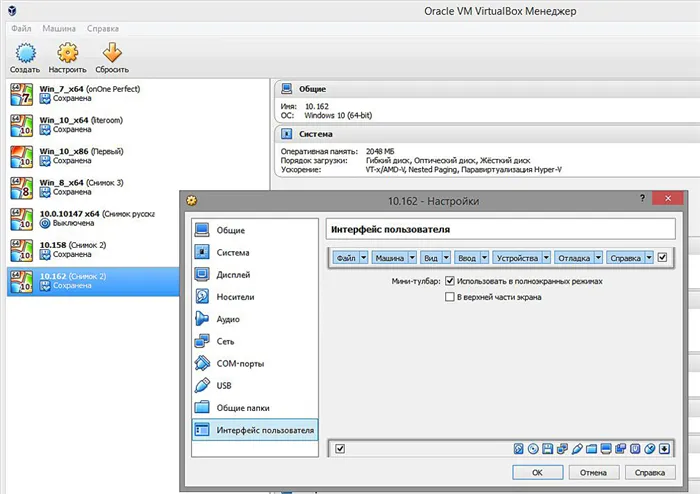
Фоновые процессы всегда влияют на производительность. Вы можете существенно увеличить FPS, очистив ваш ПК от мусорных файлов и включив специальный игровой режим с помощью программы Advanced System Optimizer
- загрузите Advanced System Optimizer и запустите программу;
- произведите сканирование системы (обычно оно занимает не более пяти минут);
- выполните все требуемые действия. Ваша система работает как новая!
Когда с драйверами закончено, можно заняться установкой актуальных библиотек — DirectX и .NET Framework. Они так или иначе используются практически во всех современных играх:

The Elder Scrolls 5: Skyrim Anniversary Edition не скачивается. Долгое скачивание. Решение
Скорость лично вашего интернет-канала не является единственно определяющей скорость загрузки. Если раздающий сервер работает на скорости, скажем, 5 Мб в секунду, то ваши 100 Мб делу не помогут.
Если The Elder Scrolls 5: Skyrim Anniversary Edition совсем не скачивается, то это может происходить сразу по куче причин: неправильно настроен роутер, проблемы на стороне провайдера, кот погрыз кабель или, в конце-концов, упавший сервер на стороне сервиса, откуда скачивается игра.

Второй вариант ― это пройти по пути Мои Документы/My Games/Skyrim/SkyrimPrefs.ini и открыть файл при помощи любого текстового редактора. Найдите там строку bFull Screen и поставьте напротив нее 1.
Альтернативный способ
Итак, давайте посмотрим, как сделать «Скайрим» на весь экран, если предыдущие варианты оказались бесполезны. Иногда по непонятным причинам происходят сбои и неполадки, которые мешают правильной работе горячих клавиш и настроек игры. Но есть так называемый «альтернативный» способ изменения экранного режима. Сейчас мы с ним познакомимся.
Первым делом зайдите в «Пуск». Теперь осуществите поиск файла «SkyrimPrefs.ini». Это то заветное место, которое отвечает за игровые настройки. С ним нам и придется работать. Его нужно открыть блокнотом и найти там строчку bFull Screen. После = там стоит 0? Тогда измените на 1. Далее стоит провести «процентирование» отображения игры. Для этого в строке iSize H наберите 1024, а значение W измените на 1280. Остается сохранить файлик. Можете запустить игру и радоваться достигнутым результатам. Но остался еще один вариант. Он подходит далеко не всем. Тем не менее, давайте разберем его.
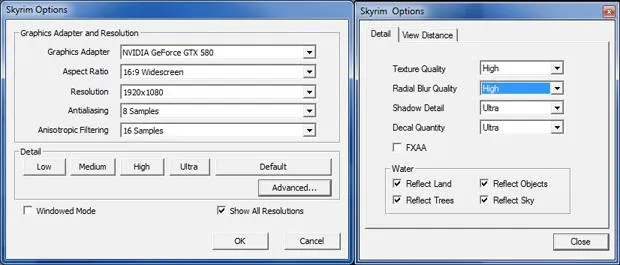
Если проблемы в «Стиме»
Итак, теперь пришло время поговорить с вами о том случае, когда все предложенные варианты уже остались позади, а игра до сих пор не развернулась. Да, стоит отметить, что это имеет отношение к пользователям «Стима». Как правило, у них довольно часто возникают неполадки с «разворачиванием» игр. Давайте попробуем разобраться, что к чему.
Если вы задумались, как сделать «Скайрим» на весь экран, то первым делом попробуйте «пройтись» по всем предыдущим шагам. Не помогло? Тогда следует немного «подчистить» папку с игрой. Для этого перейдите в «Мои документы». Теперь найдите «Skyrim». Откройте ее и посмотрите, что за файлы там хранятся. Удалите их и перезагрузите компьютер. Запустите игру при помощи «Стима». Вот и все. Проблема исчерпана.
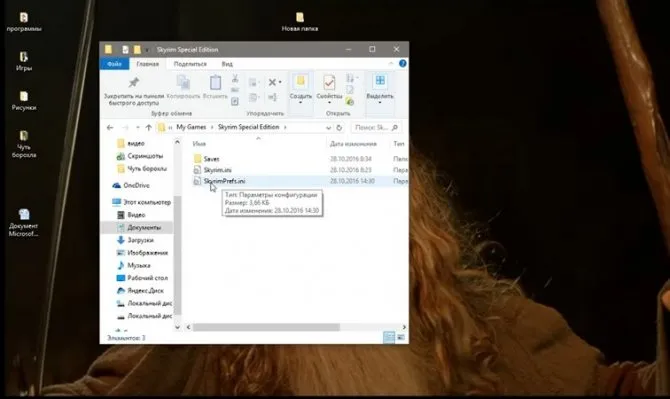
Скайрим
- Горячие клавиши и настройки
- Редактирование SkyrimPrefs.ini
- Видео-инструкция для пиратки версий Стим
Сделать Скайрим на весь экран, если он запускается почему-то только в оконном режиме, можно несколькими способами. Пройдемся по каждому из них начиная с самых простых и заканчивая наиболее замороченными.
Причём в первом случае чаще всего это касается недавно установленного приложения, поскольку ни одна из этих ошибок никогда сама по себе не появляется. В любом случае существует несколько способов, которые помогают избавиться от них. Рекомендуем внимательно ознакомиться с каждым.
Выводы
Большинство багов решается простой переустановкой игры. Еще небольшая часть ― запуском скайрима от имени системного администратора. И лишь несколько глюков требуют использование достаточно сложного и витиеватого алгоритма.
- Игра начнет хорошо работать.
- Исчезнут любые проблемы с запуском.
- Лаунчер перестанет выдавать странные ошибки.